Brug Apple-diagnosticering til at teste din Mac
Apple-diagnosticering, der tidligere hed Apple Hardware Test, kan kontrollere din Mac for hardwareproblemer.
Hvis du tror, at din Mac har et hardwareproblem, kan Apple-diagnosticering hjælpe dig med at finde ud af, hvilken hardwarekomponent der skaber problemer. Apple-diagnosticering giver også løsningsforslag og hjælper med at kontakte Apple-support for at få hjælp.
Sådan klargør du din Mac
Hvis du kan installere de nyeste macOS-opdateringer, skal du gøre det, før du fortsætter.
Luk din Mac ned.
Afbryd alle eksterne enheder undtagen tastatur, mus, skærm, Ethernet-forbindelse (hvis aktuel) og strøm.
Kontroller, at din Mac står på en hård, plan, stabil overflade med god ventilering.
Start Apple-diagnosticering
Find ud af, om du har en Mac med Apple Silicon, og følg derefter de relevante trin:
Apple Silicon
Tryk og hold afbryderknappen på din Mac inde. (Alle Mac-computere har en afbryderknap. På bærbare computere med Touch ID skal du trykke på og holde Touch ID nede.)
Mens du fortsat holder afbryderknappen nede, tændes din Mac og indlæser startindstillinger. Når der vises Indstillinger, skal du slippe afbryderknappen.
Tryk og hold nede på Kommando (⌘)-D på tastaturet.
Intel-processor
Tænd din Mac, og tryk med det samme på D-tasten på tastaturet, og hold den nede, mens din Mac starter.
Slip, når der vises en statuslinje, eller hvis du bliver bedt om at vælge et sprog.
Hvis det ikke virker, når du bruger tasten D, skal du i stedet trykke og holde nede på Alternativtasten (⌥)-D ved start. Hvis ingen af metoderne virker, kan du læse retningslinjerne for brug af tastkombinationer ved start.
Du bliver muligvis bedt om at vælge et sprog og kontrollere, at du har en aktiv netværksforbindelse. Du kan bruge i øverste højre hjørne af skærmen for at vælge et Wi-Fi-netværk.
Se testresultaterne
Apple-diagnosticering viser en statuslinje, mens den kontrollerer din Mac:

Når testen er færdig, viser Apple-diagnosticering resultaterne, herunder en eller flere referencekoder:
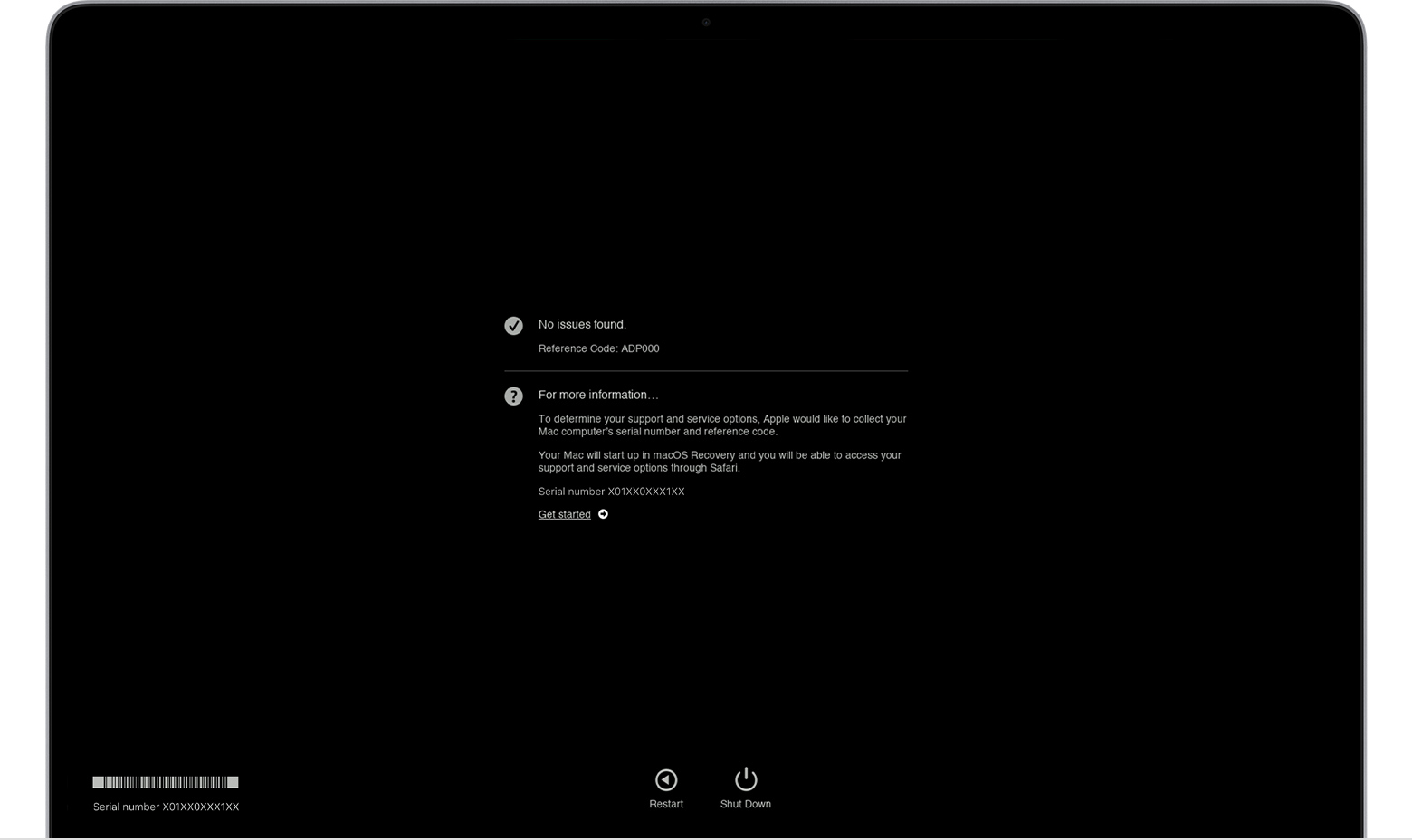
Hvis du vil gentage testen, skal du klikke på "Kør testen igen" eller trykke på Kommando -R.
Hvis du vil genstarte din Mac, skal du klikke på Start igen eller trykke på R.
Hvis du vil lukke ned, skal du klikke på Luk ned eller trykke på S.
Hvis du vil have oplysninger om dine service- og supportmuligheder, skal du sørge for, at din Mac har forbindelse til internettet, og derefter klikke på "Start" eller trykke på Kommando-G. Din Mac genstarter til en webside med flere oplysninger. Når du er færdig, kan du vælge Start igen eller Luk ned i Apple-menuen.
Referencekoder i Apple-diagnosticering
Når du bruger Apple-diagnosticering til at teste din Mac, indeholder testresultaterne en eller flere referencekoder.
Liste over referencekoder i Apple-diagnosticering